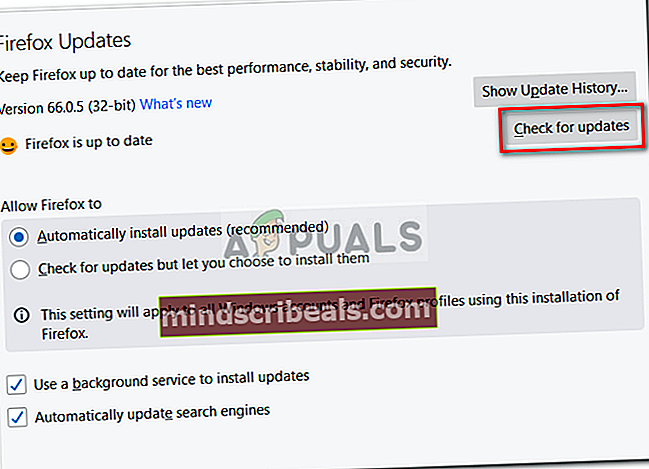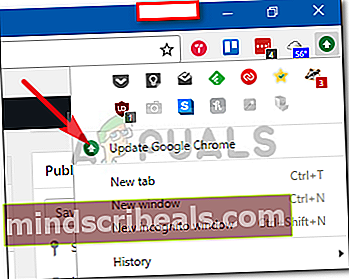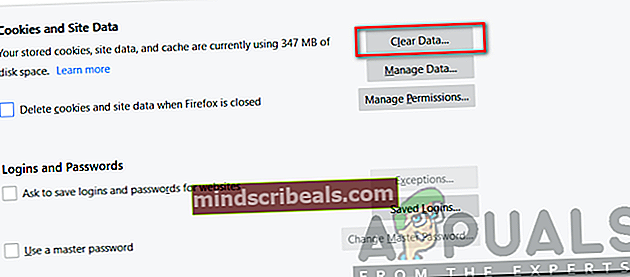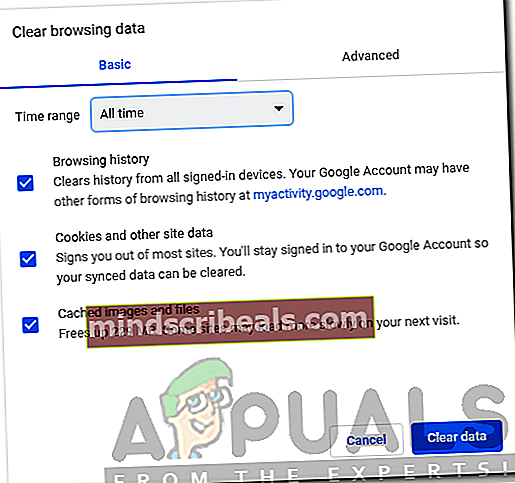Jak opravit chybu ve webovém přehrávači Spotify?
Spotify poskytuje jednu z nejlepších služeb pro streamování médií. Má obě funkce, webový přehrávač a desktopovou aplikaci, která se do vašeho zařízení nainstaluje. Web Player je jedním z nejnavštěvovanějších webů, protože poskytuje kvalitní hudbu a zábavu. Při pokusu o použití webového přehrávače Spotify však mohou nastat určité problémy. Jedním z těchto problémů je „Vyskytla se chyba„Chyba následovaná„Něco se pokazilo. Zkuste stránku znovu načíst.Zpráva. Tuto zprávu lze zobrazit při pokusu o přístup k webovému přehrávači.

Chybová zpráva má několik příčin a může se lišit v závislosti na vašem scénáři. U některých to může být způsobeno webovým prohlížečem, který používají, zatímco u jiných to může být způsobeno mezipamětí prohlížeče nebo soubory cookie. Chyba však existuje a potřebujete řešení, abyste se s ní vypořádali. V tomto článku zmíníme příčiny chybové zprávy a uvedeme seznam některých řešení, která fungovala pro ostatní uživatele.
Co způsobuje zprávu „Došlo k chybě“ ve webovém přehrávači Spotify?
Protože se chybová zpráva zobrazí při návštěvě webového přehrávače Spotify, může to být z různých důvodů. Z tohoto důvodu se nejprve musíte ujistit, zda webový přehrávač funguje na jiných zařízeních v síti nebo ne. Pokud ano a problém je omezen pouze na vaše zařízení, je to dobrá zpráva a problém může být způsoben níže uvedenými příčinami. Pokud ne, budete muset kontaktovat svého poskytovatele internetových služeb.
- Mezipaměť webového prohlížeče nebo soubory cookie: Mezipaměť prohlížeče nebo soubory cookie uložené webem Spotify ve vašem systému mohou být někdy příčinou problému, který vám brání v přístupu na web. V takovém případě budete muset jednoduše použít soubory cookie a mezipaměť.
- Zastaralý prohlížeč: Pokud používáte zastaralou verzi webového prohlížeče, je pravděpodobné, že mnoho webů pro vás nebude fungovat. Zastaralý prohlížeč znamená, že vám chybí požadavky na streamování videa nebo zvuku.
- Nepodporovaný prohlížeč: Další příčinou chybové zprávy je použití nepodporovaného webového prohlížeče. Existuje několik prohlížečů, které Spotify nepodporuje. Z tohoto důvodu nebudete moci streamovat obsah Spotify, pokud používáte některý z těchto prohlížečů, např. Safari.
Nyní, když byly zmíněny příčiny problému, pojďme se dostat k řešením, která vám pomohou vyřešit váš problém.
Řešení 1: Ujistěte se, že používáte podporovaný prohlížeč
První věcí, kterou musíte udělat, pokud nepoužíváte Firefox nebo Google Chrome, když se zobrazí chybová zpráva, je ujistit se, že používáte prohlížeč podporovaný Spotify. Pokud jste uživatelem systému Mac a používáte výchozí webový prohlížeč Safari, máte pro vás několik špatných zpráv. Spotify již nepodporuje webový prohlížeč Safari a pro přístup k webovému přehrávači si budete muset stáhnout Firefox nebo Google Chrome, nebo si můžete jednoduše stáhnout desktopovou verzi Spotify.
Tady je seznam webových prohlížečů, které Spotify podporuje.
Řešení 2: Aktualizujte svůj prohlížeč
Pokud používáte zastaralou verzi svého webového prohlížeče, mnoho webů pro vás nebude fungovat, zejména ty, které streamují média, jako je Spotify. Je to (mimo jiné) proto, že zastaralá verze vašeho webového prohlížeče nemá schopnost podporovat veškerý obsah, který se zobrazuje na webu. Proto se ujistěte, že máte nejnovější verzi webového prohlížeče, který používáte. Postup aktualizace prohlížečů Firefox a Google Chrome:
Mozilla Firefox:
- Otevřít Mozilla Firefox. Klikněte na Jídelní lístek tlačítko v pravém horním rohu a vyberte Možnosti.
- Přejděte dolů na ikonu Aktualizace Firefoxu sekce.
- Tam klikněte na Kontrola aktualizací.
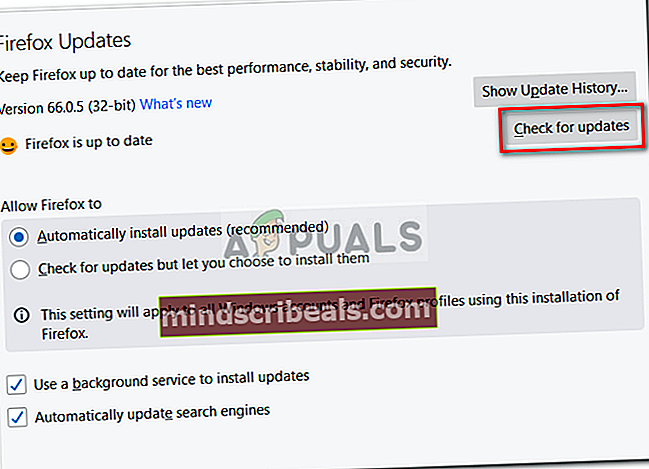
- Nainstalujte aktualizace a zkuste použít webový přehrávač.
Google Chrome:
- Zahájení Google Chrome a klikněte na tlačítko Další v pravém horním rohu.
- Pokud je k dispozici aktualizace, tlačítko Více se zobrazí barevně a uvidíte „Aktualizujte Google Chrome“V seznamu.
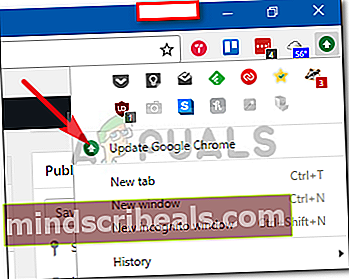
- Klikněte na něj a počkejte na dokončení.
Řešení 3: Vymažte mezipaměť prohlížeče a soubory cookie
Poslední věcí, kterou můžete k vyřešení problému udělat, je vymazání mezipaměti prohlížeče a souborů cookie. Mezipaměť jsou dočasné soubory, které jsou uloženy ve vašem počítači, když je navštěvujete webové stránky, abyste je načetli rychleji. Soubory cookie ukládají navštívené webové stránky ve vašem počítači, které obsahují užitečné informace o vaší relaci na webových stránkách. Zde je postup, jak vymazat mezipaměť prohlížeče a soubory cookie:
Mozilla Firefox:
- Zahájení Mozilla Firefox, klikněte na Jídelní lístek tlačítko a poté vyberte Možnosti.
- Přepněte na Ochrana osobních údajů a zabezpečení část na levé straně.
- Přejděte dolů na Soubory cookie a data stránek.
- Klepněte na Vyčistit data a pak udeřit Průhledná.
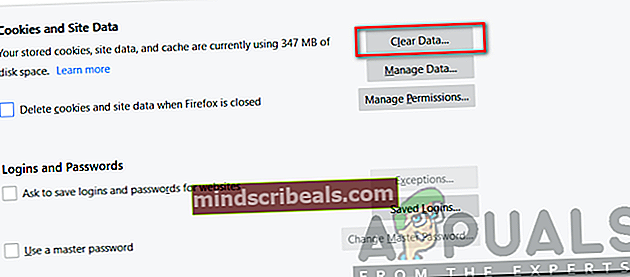
Google Chrome:
- Otevřít Google Chrome. Klikněte na Více tlačítko, přejděte na Více nástrojů a poté vyberte Smazat údaje o prohlížení.
- Nyní vyberte časové období nahoře. Pro jistotu vyberte Pořád.
- Klepněte na Průhledná data.
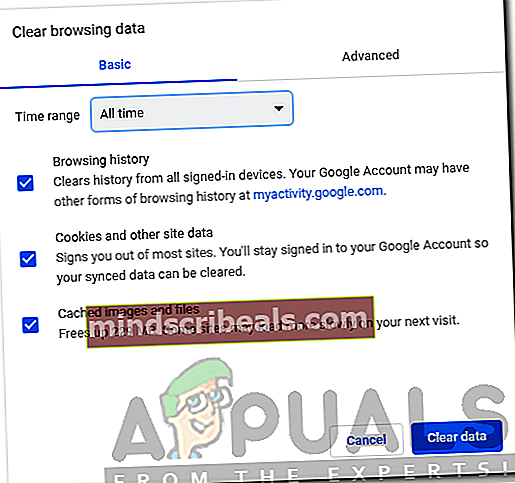
- Zkuste znovu použít webový přehrávač.